Comment créer une bannière animée en utilisant CSS3. Bannières responsives en HTML5 et CSS3 Créez facilement des bannières en CSS3
Bonjour, la tâche est donc : "Créer HTML réactif bannière qui s'adaptera à des tailles différentesécran, il aura un compteur du temps restant et un bouton pour fermer, et tout cela doit aussi compter les clics afin de récolter des statistiques sur les transitions sur TT Adriver."
Tout d'abord, voyons quels sont les formats les plus populaires lors de la création de telles bannières :
En général, il y a beaucoup de ces bannières, vous pouvez vous familiariser avec toutes les exigences techniques et les formats ici : cliquez, mais nous n'en utiliserons que quelques-unes, car les autres ne sont plus d'actualité, ou répètent presque celles-ci :
- Bannières plein écran - bannières que vous avez peut-être vues dans le métro ou sur le site internet wifi, ces bannières s'étendent en plein écran, ont un compteur et un bouton de fermeture. Pour créer de telles bannières, nous préparons simplement une image statique ou un simple gif animé(pas plus de 600 Ko), puis composez tout en HTML.
Bannière plein écran
- Les bannières FullWidth sont déjà plus intéressantes, mais en réalité ce ne sont que des bannières HTML5 classiques, ne s'étendant qu'à 100% de la largeur de l'écran, mais ayant en même temps une hauteur fixe. Ces bannières utilisent souvent des animations et sont déjà créées dans des programmes tels que concepteur de sites Web google, Adobe Edge Animate, Adobe Animate CC. Personnellement, j'utilise activement Edge Animate, c'est plus pratique, plus rapide et a la possibilité de télécharger rapidement vers HTML5. Lors de la création de telles bannières, un storyboard est initialement créé avec des options sur l'apparence de cette bannière lorsque des tailles différentesécran, le tout ressemble à ceci:

Storyboard de bannière à 100% de largeur
- Bannière avec une taille fixe ou statique - eh bien, c'est assez simple. Ici, il vous suffit de créer une création ou un storyboard et il ne reste plus qu'à écrire le code pour compter les clics. Pour créer de telles bannières, j'utilise souvent Adobe Photoshop ou Edge Animate s'il s'agit d'une animation. N'utilisez jamais de GIF ici ! Vous ne pouvez jamais télécharger une animation gif d'une taille maximale de 600 Ko, et si l'animation pèse plus, elle ne sera pas manquée. Normal Bannière HTML ne tiendra pas en poids et jusqu'à 200 Ko, ce qui signifie qu'ici vous pouvez créer au maximum.

Storyboard de bannière de taille fixe
Un guide pour créer une bannière FullScreen selon toutes les règles
La création d'une telle bannière implique que sa taille changera lorsque la taille de l'écran change, ce qui signifie qu'elle occupera toute sa surface, quelque chose comme ceci :
Cela signifie que l'image doit être aussi belle sur tous les appareils, à partir de là, la conclusion est qu'elle doit être assez bonne qualité et la taille est proche de carré(il n'y a pas de tailles fixes, tout est assez fidèle ici). Pour le moment, nous sommes guidés par des appareils mobiles (mobile) et des tablettes (tablette), nous prenons donc un rectangle pour une visualisation en mode portrait (portrait). Nous allons dans Photoshop et créons un document de la taille requise, dans ce cas c'est 536x714:

Source Gif pour créer une bannière FullScreen
J'ai créé un gif à partir de deux images, son poids est de 242 Ko, notre poids doit toujours atteindre 600 Ko, souvenez-vous-en. Nous devons maintenant transformer cela en une bannière HTML appropriée. Ouvrez les instructions pour créer des bannières FullScreen, prenez-en les exigences techniques et fermez-les, c'est écrit très maladroitement. Oubliez Flash, il est mort d'une mort héroïque, nous n'avons que HTML5, nous avons donc besoin d'exigences techniques pour créer des bannières en utilisant le code Ajax.
Il n'y a aucune restriction sur la mise en page, ici on est libre de faire ce qu'on veut, l'essentiel est que les principaux attributs soient présents, à savoir : Un clic a été lu depuis la bannière, il y avait un compteur et une croix pour fermer. Pour le codage, j'utilise logiciel gratuit Texte sublime.
Nous ouvrons fichier HTMLà partir de mon modèle et voir :

Code de bannière standard plein écran


Bouton Fermer
Comment le clic lui-même se lit-il à partir de la bannière ? Et pourquoi n'avons-nous enregistré aucun lien vers les pages vers lesquelles la bannière devait conduire ? Donc ... Le système Adriver vous permet de prescrire des liens pour aller sur le site, une fois les bannières chargées dans le système, il s'avère que dans notre code source nous prescrivons simplement une variable qui est remplacée lors du chargement dans le système lui-même, ce n'est plus notre travail. Dans ce cas, nous enregistrons un clic pour l'ensemble du conteneur dans lequel se trouve notre bannière, en général, tout ce que nous mettons dans
Conteneur avec bannière
Dans d'autres leçons, je vous expliquerai comment créer une bannière avec une largeur d'écran à 100% avec animation et comment créer et préparer une mise en page pour la mise en page d'un site Web selon toutes les règles.
Fichiers de la leçon :
- Bannières FullScreen prêtes à l'emploi : cliquez sur
Merci pour l'attention.
Amis, bonjour à tous. Aujourd'hui, nous continuerons à créer des bannières en programme google Web Designer au format HTML5 avec effet 3D.
Et cela se comprend, les bannières créées en html5 et css3 s'affichent sur tous les écrans, à la fois sur les ordinateurs, les téléviseurs et sur les appareils mobiles. On ne peut pas en dire autant des bannières flash.
De plus, ces bannières peuvent être simplement utilisées et la bannière aura fière allure sur n'importe quel écran.
Et étant donné que appareils mobiles de plus en plus sont utilisés pour parcourir les ressources Internet, alors - c'est très important.
J'ai déjà décrit le principal et son emplacement sur le site dans le dernier article. Aujourd'hui, je vais donc me concentrer sur la création de l'effet 3D et le réglage du bouclage (réaffichage). Et considérez également quelques paramètres pour les "événements".
Il est assez difficile de décrire tout ce processus en détail, j'attire donc votre attention sur un didacticiel vidéo. Cela rendra la matière beaucoup plus facile à maîtriser. Et aussi télécharger l'archive avec le projet de ma bannière, à titre d'exemple illustratif.
Préparation pour créer une bannière avec un effet 3D.
La forme finale de la bannière dépend de la préparation. L'éditeur Google Web Designer permet de créer des effets 3D réalistes et tout cela sera écrit en Code HTML, il vous suffit de tout assembler correctement dans l'éditeur visuel.
Pour créer un effet 3D de haute qualité, vous devez d'abord découper les blancs dans Photoshop, qui devront ensuite être joints dans Google Web Designer.
A titre d'exemple, j'ai préparé les blancs suivants :
J'ai fait ces blancs dans Photoshop, mais il existe de nombreuses images similaires sur Internet. Vous n'avez pas à vous fatiguer, mais prenez des options toutes faites.
Remarque : Si vous êtes intéressé par le processus de création de tels modèles, écrivez-le dans les commentaires.
Il est également important de réfléchir à la composition globale de la bannière et au script. La façon dont la bannière sera perçue dans son ensemble en dépend.
Création d'un objet 3D dans Google Web Designer.
Donc, par analogie avec le dernier article, lancez l'éditeur, créez un nouveau projet.

L'effet 3D signifie une image composite, c'est-à-dire une image constituée de plusieurs pièces situées dans la projection souhaitée.
Ces images multiples doivent être combinées dans un groupe ou placées dans un bloc DIV. Et untel sera juste. Mais, c'est plus pratique pour moi de travailler avec le côté DIV.
Étape 1. Créez un bloc DIV.
Donc, pour créer le bloc DIV, dans le panneau de gauche, sélectionnez "Outil pour travailler avec des balises (RÉ) ".

Assurez-vous d'attribuer un ID. Et redimensionner en utilisant la section "Propriétés" dans le volet de droite.
Maintenant, nous devons sélectionner le bloc. Pour ce faire, dans le volet de gauche, sélectionnez "Outil de sélection (V) " et en double-cliquant sur le bouton gauche de la souris, cliquez sur le cadre du bloc DIV. En même temps, il changera de couleur en rouge.

Étape 2. Disposez les images.
Et maintenant, le processus le plus laborieux commence. Il est nécessaire d'exposer tous les éléments d'une seule image.
J'ai à ma disposition les éléments suivants :
- Face supérieure.
- Côté (se compose de trois parties distinctes).
Tout d'abord, placez le côté arrière (arrière) de l'image et alignez-le sur le centre et le bord supérieur de la bannière.

Ajoutez la face avant de la même manière. Aligner et décaler le long de l'axe Z.

Comme la largeur latérale est de 4px (pixels), j'ai déplacé les faces avant et arrière le long de l'axe Z de 2px et -2px. Ce qui fournira un espace entre les images.
Remarque : voir les captures d'écran pour les chiffres de déplacement exacts.
Ensuite, ajoutez le côté, tous les morceaux séparément. Pour faciliter le placement, utilisez des outils "3D rotation de la zone de travail " et "Escalader"... Ils vous aideront à ajuster précisément tous les détails.

Pour commencer, je propose d'aligner toutes les images, d'un côté, puis de les copier et de les placer en projection miroir de l'autre côté.
L'étape suivante consiste à construire le coin supérieur gauche.

Maintenant la partie centrale du côté.

Et le coin inférieur est sur le côté gauche.

Assurez-vous d'aligner tous les éléments du côté avec l'axe Y à 90 0.
Vous devez maintenant copier le calque souhaité et le coller à nouveau, en renommant et en modifiant les paramètres d'emplacement, afin que nous obtenions les éléments du côté droit.
Pour ce faire, sélectionnez une image dans le panneau inférieur - appuyez sur la combinaison de touches CTRL + C (copier) et collez un doublon CTRL + V.

Commençons de la même manière que pour le côté champ de haut en bas, mais uniquement pour la droite.
Bouchon en haut à droite.




Je n'ai pas fait la partie basse, puisqu'elle n'est pas visible sur l'image.
Le travail le plus dur est terminé. Vous pouvez maintenant commencer à personnaliser votre animation. Comme démonstration visuelle, faisons pivoter l'image.
Création d'un effet de rotation dans Google Web Designer.
La première étape consiste à sortir du bloc DIV, qui contient tous les éléments de l'image. C'est-à-dire que nous avons travaillé à l'intérieur du bloc avec des images spécifiques, et maintenant nous devrons travailler avec toutes les images en même temps, en contrôlant le bloc DIV.
Tout d'abord, cliquez sur le bouton DIV dans le panneau inférieur.

Ainsi, sur le chalet du temps, en appuyant sur le bouton droit de la souris, vous créez deux images clés. Ça devrait ressembler à ça:

Définissez l'emplacement de l'image source sur l'échelle Y à -90 0.

Définissez la première image clé (la deuxième d'affilée) sur l'échelle Y à 0 0.

Définissez la deuxième image clé (la troisième d'affilée) sur l'échelle Y à 90 0.

Tout peut être vérifié le résultat. Pour cela, cliquez sur le bouton Jouer.
Certes, notre image ne fera qu'une rotation. Pour que l'image tourne constamment ou fasse plusieurs tours, vous devez ajuster les paramètres cycliques.
Configuration du bouclage dans Google Web Designer.
Dans le programme, vous pouvez configurer plusieurs options de cyclicité (répétitions). De cette façon, vous pouvez configurer la répétition pour tous les éléments de la bannière ou pour chaque élément séparément.
De plus, la cyclicité peut être limitée par le nombre de répétitions ou la rendre infinie.
Sur le panneau inférieur, à côté de chaque élément, il y a des symboles « Château », « Eil », « Flèche arrière ».
Donc, pour régler le cycle, vous devez cliquer sur le symbole "Flèche inversée". Et choisissez soit un nombre limité de répétitions, soit une option sans fin.

J'ai choisi le bouclage sans fin de l'animation. Puisqu'à l'avenir je veux configurer "Développements" de telle sorte que la rotation s'arrête lorsque vous passez le curseur de la souris et continue une fois le curseur supprimé.
Arrêtez la rotation lorsque vous survolez la bannière.
Tout d'abord, définissez un raccourci sur la première image clé (la deuxième d'affilée). Pour ce faire, appuyez sur le bouton droit de la souris au-dessus du cadre et sélectionnez l'élément de menu "Ajouter un raccourci"... Saisissez le nom du raccourci et appuyez sur la touche Entrée.

Et sur L'étape suivante choisir comme récepteur « Page 1 "... Il n'y aura pas d'autres options là-bas.
Et la dernière étape, choisissez le raccourci que vous avez créé à l'étape initiale.

Enregistrez les événements et vérifiez. La rotation de la bannière s'arrêtera lorsque le curseur de la souris survolera le cadre où le raccourci a été créé.
Reprise de la rotation après déplacement du curseur de la souris.
Pour que la rotation continue, après avoir déplacé le curseur sur le côté, configurez un autre événement.
Il est configuré de manière similaire au précédent, avec seulement deux différences.
L'événement est sélectionné "Souris"— « souris ".

Événement - enlèvement de souris
Et comme action Chronologie — « togglePlay ".

Action - Continuer
Notre bannière avec un effet 3D est donc prête. Et vous pouvez penser à un certain nombre d'effets aussi différents.
N'oubliez pas de créer un événement pour un clic de souris et l'ouverture d'un lien. La bannière n'a pas été créée par souci de beauté, après tout.
Au début, ce processus peut sembler compliqué, mais après avoir créé quelques bannières, vous ne le semblerez plus.
C'est tout pour moi aujourd'hui, les amis. Je vous souhaite à tous de réussir, j'attends vos commentaires avec impatience et à bientôt dans de nouveaux articles et tutoriels vidéo.
Meilleures salutations, Maxim Zaitsev.
Aujourd'hui, nous allons créer une bannière en utilisant l'animation CSS3.
Actuellement, seuls les navigateurs Firefox et WebKit prennent en charge l'animation CSS, mais nous verrons comment faire fonctionner ces bannières également dans d'autres navigateurs (que j'appelle navigateurs du XVIIIe siècle). Cependant, vous ne devez pas vous attendre à un excellent support sur tous les navigateurs (en particulier IE 7 et inférieur) lorsque vous expérimentez les technologies CSS modernes.
Alors créons des bannières animées !
Veuillez noter qu'afin d'économiser de l'espace, tous les préfixes de navigateur ont été supprimés. Cm. fichiers source pour voir tous les CSS. Si vous n'êtes pas familier avec l'animation CSS, je vous recommande fortementd'abordlis ça.
balisage HTML
Tout d'abord, nous allons créer la structure de la bannière en Aide HTML... À ce stade, nous devons réfléchir à la façon dont nous voulons que notre animation fonctionne - comment cela affectera les enfants et les parents dans la structure de notre balisage (j'expliquerai cela ci-dessous) :
>
>
>
>
>
>
>
>
>

Pour comprendre la structure de notre balisage, intéressons-nous un instant au bateau :
>
>
Jetons maintenant un œil à la première bannière de la page de démonstration. Il y a trois animations distinctes qui se déroulent sur le navire :
- Animation - lorsque le bateau glisse vers la gauche. Ceci s'applique directement à une liste non ordonnée (un groupe d'articles de bateau).
- Animation - qui donne au bateau un effet de balancement, simulant un bateau flottant sur l'eau. Cela s'applique directement aux éléments de la liste (le bateau).
- Animation - qui masque le point d'interrogation. Ceci s'applique à la (point d'interrogation) div.
Si vous n'avez pas le mal de mer, jetez un autre coup d'œil à la page de démonstration. Vous verrez que l'animation appliquée à l'élément de liste (bateau), provoquant le soulèvement du bateau, affecte également le DIV à l'intérieur (avec un point d'interrogation). De plus, l'animation "slide in" qui est appliquée à la liste non ordonnée (groupe) affecte également l'élément de liste et les DIV à l'intérieur (le bateau et le point d'interrogation). Cela nous amène à des observations importantes :
Les éléments enfants héritent de l'animation de leurs parents, en plus de leur propre animation. Ces connaissances ont été ajoutées à notre arsenal, mais le nombre d'enfants/parents lors de la création d'une animation vous épatera (et le processeur sur l'ordinateur portable de votre grand-mère) !
CSS
Avant d'entrer dans les choses vraiment cool et de commencer à créer des animations, nous devons encore créer des styles pour les navigateurs qui sont bloqués au 18ème siècle.
Styles de secours pour les anciens navigateurs
Nous allons juste créer des styles de secours comme si l'animation CSS n'existait pas (la pensée que l'animation CSS n'existe pas fera non seulement pleurer un adulte, mais s'accrocher à côté de moi :)). En d'autres termes, si notre animation ne fonctionne pas, la bannière devrait toujours avoir l'air décente. De cette façon, lorsque quelqu'un affichera une bannière à l'aide d'un ancien navigateur, il verra une bannière statique normale au lieu d'un espace vide.
Par exemple : si quelqu'un utilise CSS comme ceci, il y aura des problèmes :
/* FAUSSE ROUTE! * /
0% (opacité : 0 ;)
100 % (opacité : 1 ;)
}
Div (
opacité : 0 ; / * Ce bloc est masqué par défaut ! * /
}
Si le navigateur de l'utilisateur ne supporte pas l'animation, la bannière lui restera invisible. Et puis le client enfoncera la porte du bureau du vendeur - une tronçonneuse à la main - et exigera qu'il lui explique pourquoi il n'a pas vendu son produit ! Et s'ils ne parviennent pas à comprendre que le navigateur peut être si misérable, leur vie se terminera horriblement, et leurs derniers mots seront des malédictions contre Internet Explorer... :)
Mais ne vous inquiétez pas, nous fournirons une prise en charge avancée des navigateurs :
/* LE DROIT CHEMIN */
@keyframe our-fade-in-animation (
0% (opacité : 0 ;)
100 % (opacité : 1 ;)
}
Div (
opacité : 1 ; / * ce div sera visible par défaut * /
animation : our-fade-in-animation 1s 1 ;
}
Comme vous pouvez le voir, le DIV s'affichera même si l'animation ne parvient pas à jouer. Si l'animation est jouable, le DIV sera immédiatement masqué et l'animation sera lue jusqu'à la fin.
Maintenant que nous savons comment faire en sorte que nos bannières animées prennent en charge les navigateurs plus anciens, passons à quelques CSS de base.
Il y a trois choses importantes à garder à l'esprit :
- Étant donné que ces annonces peuvent être utilisées sur divers sites Web, nous allons rendre tous nos styles css très spécifiques... Nous commencerons par déclarer chaque sélecteur avec l'id : # ad-1. Cela empêchera nos styles de bannière d'interférer avec les styles et éléments existants.
- Nous serons déterminés ignorer la fonction de retard d'animation lors de la création de notre animation. Si nous devions utiliser la fonction de retard d'animation, ainsi que concevoir nos éléments de la bonne manière (visible par défaut), tout serait visible à l'écran avant que l'animation ne commence enfin à jouer. C'est pourquoi l'animation démarre immédiatement, ce qui nous permet de masquer des éléments de l'écran jusqu'à ce que nous en ayons besoin. Nous allons simuler le retard de l'animation en augmentant la durée et en ajustant manuellement les images clés. Vous en verrez des exemples lorsque nous commencerons à créer des animations.
- Si possible, utiliser une animation pour plusieurs éléments... De cette façon, nous pouvons gagner beaucoup de temps et réduire la prolifération du code. Vous pouvez créer plusieurs effets différents dans la même animation en ajustant la durée et les transitions.
Nous allons donc commencer à créer notre bannière publicitaire. Assurons-nous qu'il est positionné de manière relative (position : relative) afin que les éléments à l'intérieur puissent être positionnés correctement. Nous devons également nous assurer que la propriété overflow: hidden est définie pour masquer toutes les choses inutiles :
# annonce-1 (
largeur : 720px ;
hauteur : 300px ;
flotteur : gauche ;
marge : 40px auto 0 ;
image d'arrière-plan : URL (../images/ad-1/background.png);
position d'arrière-plan : centre ;
background-repeat : pas de répétition ;
débordement caché;
position : relative ;
box-shadow : 0px 0px 6px # 000 ;
}
# annonce-1 #contenu (
largeur : 325px ;
Flotter à droite;
marge : 40 px ;
text-align : centre ;
indice z : 4 ;
position : relative ;
débordement : visible ;
}
# ad-1 h2 (
famille de polices : "Alfa Slab One", cursive ;
couleur : # 137dd5 ;
taille de la police : 50px ;
hauteur de ligne : 50px ;
animation : animation en fondu différé 7s 1 entrée-sortie facilitée ; / * H2 disparaîtra avec un délai d'animation simulé * /
}
# ad-1 h3 (
couleur : #202224 ;
taille de la police : 31 px ;
hauteur de ligne : 31 px ;
ombre de texte : 0px 0px 4px #fff ;
animation : animation en fondu différé 10s 1 entrée-sortie facilitée ; / * H3 s'éteindra avec un retard d'animation simulé * /
}
# formulaire ad-1 (
marge : 30px 0 0 6px ;
position : relative ;
animation : forme-animation 12s 1 facilité d'entrée-sortie ; / * Ce code déplace notre formulaire email * /
}
# annonce-1 #email (
largeur : 158px ;
hauteur : 48px ;
flotteur : gauche ;
remplissage : 0 20px ;
taille de la police : 16px ;
famille de polices : "Lucida Grande", sans empattement ;
couleur : #fff ;
ombre de texte : 1px 1px 0px # a2917d ;
bordure-haut-gauche-rayon : 5px ;
bordure-bas-gauche-rayon : 5px ;
bordure : 1px solide # a2917d ;
contour : aucun ;
box-shadow : -1px -1px 1px #fff ;
couleur d'arrière-plan : # c7b29b ;
image d'arrière-plan : dégradé linéaire (en bas, RVB (216, 201, 185) 0 %, RVB (199, 178, 155) 100 %) ;
}
# ad-1 #email : focus (
image d'arrière-plan : dégradé linéaire (en bas, rgb (199, 178, 155) 0%, rgb (199, 178, 155) 100%);
}
# ad-1 #soumettre (
hauteur : 50px ;
flotteur : gauche ;
curseur : pointeur ;
remplissage : 0 20px ;
taille de la police : 20px ;
font-family : "Boogaloo", cursif ;
couleur : # 137dd5 ;
ombre de texte : 1px 1px 0px #fff ;
bordure-haut-droite-rayon : 5px ;
bordure-bas-droite-rayon : 5px ;
bordure : 1px solide # bcc0c4 ;
border-left : aucun ;
couleur d'arrière-plan : #fff ;
image d'arrière-plan : dégradé linéaire (en bas, rgb (245, 247, 249) 0%, rgb (255, 255, 255) 100%);
}
# ad-1 #submit : survolez (
image d'arrière-plan : dégradé linéaire (en bas, rgb (255, 255, 255) 0%, rgb (255, 255, 255) 100%);
}
Nous allons maintenant styliser l'eau et l'animer en conséquence :
# ad-1 ul # eau (
/ * Si on voulait ajouter une autre animation pour l'eau (se déplacer horizontalement par exemple), on pourrait le faire ici * /
}
# ad-1 li # water-back (
largeur : 1200px ;
hauteur : 84 px ;
image d'arrière-plan : URL (../images/ad-1/water-back.png);
indice z : 1 ;
position : absolue ;
bas : 10px ;
gauche : -20px ;
animation : water-back-animation 3s infini facilité d'entrée-sortie ; / * Effet rebond d'eau * /
}
# ad-1 li # front de mer (
largeur : 1200px ;
hauteur : 158px ;
image d'arrière-plan : URL ( ../images/ad-1/water-front.png)
;
background-repeat : répéter-x ;
indice z : 3 ;
position : absolue ;
bas : -70px ;
gauche : -30px ;
animation : water-front-animation 2s infini facilité d'entrée-sortie ; / * Un autre effet du rebond de l'eau est légèrement différent. Nous allons rendre cette animation un peu plus rapide pour créer une sorte de perspective. * /
}
Maintenant, stylisons le bateau et tous ses éléments. Encore une fois, nous appellerons l'animation appropriée :
# ad-1 ul # bateau (
largeur : 249px ;
hauteur : 215px ;
indice z : 2 ;
position : absolue ;
bas : 25px ;
à gauche : 20 pixels ;
débordement : visible ;
animation : boat-in-animation 3s 1 aisance de sortie ; / * Déplacer le groupe en premier * /
}
# ad-1 ul # bateau li (
largeur : 249px ;
hauteur : 215px ;
image d'arrière-plan : URL (../images/ad-1/boat.png);
position : absolue ;
bas : 0px ;
à gauche : 0px ;
débordement : visible ;
animation : boat-animation 2s infini facilité d'entrée-sortie ; / * Simulation d'un bateau se balançant sur l'eau - une animation similaire est déjà utilisée pour l'eau elle-même. * /
}
# ad-1 # point d'interrogation (
largeur : 24px ;
hauteur : 50px ;
image d'arrière-plan : URL ( ../images/ad-1/question-mark.png)
;
position : absolue ;
à droite : 34 pixels ;
haut : -30px ;
animation : animation en fondu différé 4s 1 entrée-sortie facilitée ; / * Cacher le point d'interrogation * /
}
Enfin, nous allons styliser le groupe de nuages et un nuage. Nous appellerons également une animation assez astucieuse qui leur donnera un effet de défilement continu. Voici une illustration de ce qui va se passer :

Ces styles sont :
# ad-1 #nuages (
position : absolue ;
haut : 0px ;
index z : 0 ;
animation : cloud-animation 30s infini linéaire ; / * Déplacer les nuages vers la gauche, un nombre infini de fois * /
}
# ad-1 # cloud-group-1 (
largeur : 720px ;
position : absolue ;
à gauche : 0px ;
}
# ad-1 # cloud-group-2 (
largeur : 720px ;
position : absolue ;
à gauche : 720 pixels ;
}
# ad-1 .cloud-1 (
largeur : 172px ;
hauteur : 121px ;
image d'arrière-plan : URL (../images/ad-1 / cloud-1 .png);
position : absolue ;
haut : 10px ;
à gauche : 40 pixels ;
}
# ad-1 .cloud-2 (
largeur : 121px ;
hauteur : 75px ;
image d'arrière-plan : URL (../images/ad-1 / cloud-2 .png);
position : absolue ;
haut : -25px ;
à gauche : 300 pixels ;
}
# ad-1 .cloud-3 (
largeur : 132px ;
hauteur : 105px ;
image d'arrière-plan : URL (../images/ad-1 / cloud-3 .png);
position : absolue ;
haut : -5px ;
gauche : 530px ;
}
Ouf ! Il y avait beaucoup de code CSS ici. Mais le plaisir est le suivant!
Animation
Souvenez-vous : jusqu'à ce moment, il n'y avait en fait aucune animation. Si vous visualisez la bannière maintenant, vous verrez ce que même un ancien navigateur affichera : une annonce statique. AVECmaintenantnous allons en fait créer l'animation que nous avons déjà appelée dans notre code CSS.
Maintenant que notre bannière s'affiche bien, animons cette annonce statique ! Passons directement au code - je vous dirai dans les commentaires ce qui va se passer :
Conclusion
Au cours de ce tutoriel, nous avons appris les points clés de la création d'animations avec la prise en charge des anciens navigateurs :
- Les éléments enfants héritent des animations de leurs parents en plus de leurs propres animations. Nous pouvons l'utiliser pour créer des animations plus complexes.
- Pour nos styles d'annonces, nous devons utiliser des sélecteurs très spécifiques afin que nos annonces ne soient pas remplacées par d'autres styles de site.
- Nous devons styliser les éléments de sorte que si notre animation ne parvient pas à jouer, l'annonce doit toujours sembler décente.
- Dans la mesure du possible, l'utilisation de la même animation pour plusieurs éléments permet de gagner du temps et d'éviter la prolifération du code.
- Nous nous référons souvent à Internet Explorer comme « le navigateur du XVIIIe siècle » et agitons le poing de dégoût et de colère. :)
Bonne chance avec vos expériences CSS.
Sans doute l'un des plus brillants tendances 2012 est le développement sur CCS3, HTML5. Aujourd'hui, nous vous proposons un large et très utile aperçu des exemples " 20+ : Tutoriels CSS3 créatifs et utiles ″ proposé à SpeckyBoy... Tous les exemples sont faits sur nettoyer sans JavaScript, dans les didacticiels présentés, il y a des démos et des fichiers CSS3 prêts à l'emploi à télécharger.
Nous sommes convaincus que ces techniques et techniques seront utiles aux développeurs Web !
Cours CSS3 :
1. Galeries de photos CSS3, curseurs, effets d'image
1.1 curseur CSS3
Je n'arrive pas à y croire, mais ce slider avec différents effets est réalisé exclusivement en CSS3, très impressionnant.
1.2. Arrière-plan plein écran avec effet de curseur CSS3
Les concepteurs de sites Web expérimentent depuis longtemps différents arrière-plans pour le site, mais toujours CSS pur vous pouviez faire très peu, vous deviez utiliser JS. Maintenant CSS3 permet de faire avec l'arrière-plan de votre site comme vous le souhaitez - vous pouvez avoir un arrière-plan avec une grande photo de haute qualité, vous pouvez changer plusieurs arrière-plans avec des effets différents, et avec l'évolutivité du fond en fonction de l'écran paramètres. Dans l'ensemble, une fonctionnalité impressionnante pour les sites créatifs.
1.3. Lightbox sur CSS3
Avec ce tutoriel, vous pouvez apprendre à créer une Lightbox avec une variété d'effets en pur CSS.
1.4. Propriétés de l'image CSS3
Ce didacticiel présente les nouvelles fonctionnalités CSS3 pour les propriétés d'image telles que les coins arrondis, les ombres et d'autres effets.
1.5. Bannière CSS3 animée
1.6 Barre de chargement CSS3
1.7. Ruban 3D en CSS3
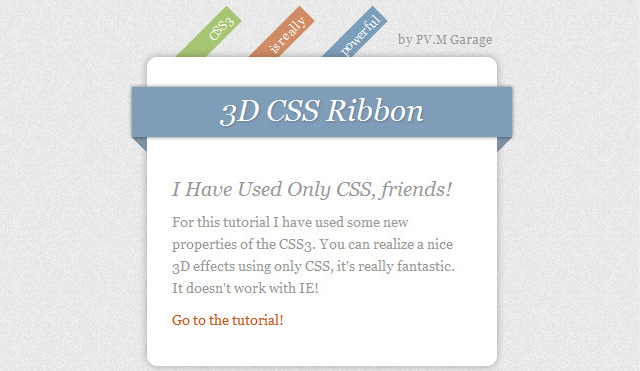
Voir la démo ou télécharger les fichiers de code CSS3 →
2. Menus CSS3, navigation et boutons
2.1. Menus Apple.com en CSS3
Apprenez à créer le célèbre menu Apple.com avec CSS3.
2.2. Menu horizontal animé en CSS3
Un tutoriel simple pour vous montrer comment créer un menu CSS3 animé avec différents effets.
2.3. Menu vertical animé en CSS3
2.4. Boutons animés CSS3
Grand tutoriel avec 7 exemples de boutons créatifs animés.
2.5. Menu animé créatif avec des images CSS3
Dans cette leçon, seuls les yeux se sont levés sur les 10 exemples présentés. Ces menus créatifs complexes étaient créés exclusivement à l'aide de JS. Impressionnant!
2.6. Effet de navigation de cercle avec CSS3
Effet inhabituel lors du survol de l'élément de navigation sélectionné sous la forme d'un cercle avec une image. Prendre note!
2.7. Menu déroulant en CSS3
Un tutoriel pour implémenter un menu déroulant simple avec des sous-niveaux CSS3.
2.8. Navigation CSS3 avec transitions animées
3. Différents effets sur CSS3
3.1. Info-bulle animée en CSS3 sans jQuery

Grâce au développement des technologies web et des navigateurs modernes, nous pouvons créer de nombreux effets sans utiliser Javascript. Cela a rendu la vie beaucoup plus facile pour les développeurs Web. Après tout, nous pouvons maintenant créer des effets en CSS pur sans utiliser Javascript. Par conséquent, dans cet article, je souhaite vous expliquer s'il est possible de créer des bannières en CSS pur, ce qui est requis pour cela, ainsi que les avantages et les inconvénients de cette approche.
CSS3 offre un large éventail de possibilités, il vous suffit de les utiliser correctement. A titre d'exemple, je veux donner des liens vers mon travail passé "Caractères en CSS pur":
Tout d'abord, je veux donner des exemples de mes bannières CSS. Vous les avez peut-être déjà vus sur le site, mais vous n'avez même pas deviné à l'aide de quoi et comment ils ont été créés.
A propos de la démo : chaque exemple (bannière) a une durée en secondes en bas, ainsi qu'un bouton "Actualiser", qui commence à afficher la bannière depuis le début.
Bannière #1 - "Formation individuelle en construction de chantier":
J'ai créé cette bannière pendant environ 2 jours. Pourquoi si longtemps? Car il a fallu un certain temps pour adapter la bannière (pour la rendre caoutchouteuse) lors du recalcul des coordonnées. Maintenant, sa taille dépend de la largeur du bloc parent (qui contient la bannière CSS elle-même).
J'ai créé cette bannière en seulement 2 à 2,5 heures. La seule chose qui a ralenti le processus de création était le choix des icônes. Parce qu'ils devaient être sélectionnés à proximité du thème de la bannière.
Cette bannière s'étire également en fonction de la largeur du conteneur de blocs dans lequel elle se trouve. Il a fallu environ une heure et demie pour le créer.
De telles bannières sont très belles, mais est-ce que tout est si simple ? Jetons un coup d'œil aux avantages et aux inconvénients de cette façon de créer des bannières.
Avantages et inconvénients des bannières CSS :
Comment créer une bannière CSS ?
1 idée
Tout d'abord, vous devez savoir exactement quelle animation la bannière doit avoir (quoi, où et où elle doit se déplacer et où apparaître). Vous pouvez prendre une feuille A4 et dessiner où chaque élément se déplacera et ce qui devrait être sur la bannière.
Après tout, vous ne pouvez pas commencer à créer une bannière si vous ne savez pas ce qu'elle devrait être et comment fonctionner.
2 Structure HTML
L'étape suivante consiste à créer le balisage HTML afin que les éléments puissent être déplacés (et animés pour eux). C'est-à-dire que vous ne pouvez pas tout faire avec une seule image, qui se déplacera vers la droite ou la gauche, et c'est là que l'animation est terminée.
En règle générale, il existe un bloc commun dans lequel se trouvent tous les autres. Et dans ce bloc général, on peut gérer les éléments comme on en a besoin.
3 animations CSS
L'étape finale consiste à créer une animation pour les blocs, ainsi que des styles d'écriture pour eux, car certaines parties de l'animation sont masquées par défaut.
Pour créer votre bannière, vous devez avoir une bonne maîtrise des bases CSS et HTML.
Apprenez l'animation CSS de base avec ce tutoriel -.
Sortir
Tout navigateurs modernes prend en charge les propriétés CSS3, ce qui signifie que les bannières s'afficheront correctement dans ces navigateurs. Mais en utilisant les plugins JS, vous pouvez créer des bannières CSS pour les anciens navigateurs. Après avoir appris les bases de l'animation CSS, vous comprendrez le processus de création de bannières et créerez bientôt votre première bannière en pur CSS ! ??
 Les technologies de l'information et de la communication dans l'éducation musicale
Les technologies de l'information et de la communication dans l'éducation musicale Yagma Medical Physics Dispositifs à haute impédance d'onde
Yagma Medical Physics Dispositifs à haute impédance d'onde Caractéristiques de la formation de la compétence informationnelle Formation de la compétence informationnelle des écoliers
Caractéristiques de la formation de la compétence informationnelle Formation de la compétence informationnelle des écoliers Programmateur USB (AVR): description, objectif
Programmateur USB (AVR): description, objectif Analyse syntaxique HP Pavilion dv7. Ressource informatique U SM
Analyse syntaxique HP Pavilion dv7. Ressource informatique U SM Comment installer les fichiers DLL sur Windows ?
Comment installer les fichiers DLL sur Windows ? Désactiver le pare-feu Le pare-feu interfère avec le jeu comment désactiver
Désactiver le pare-feu Le pare-feu interfère avec le jeu comment désactiver